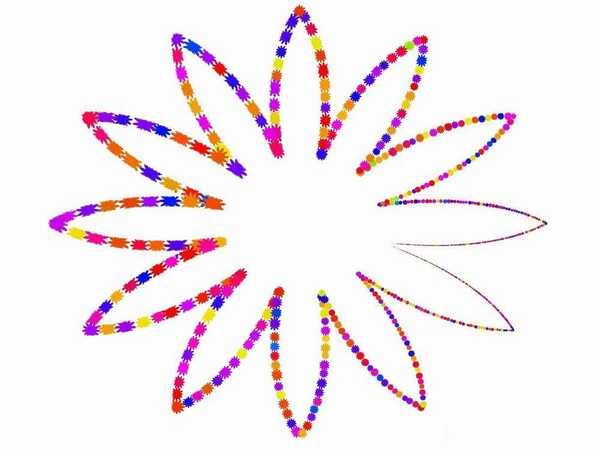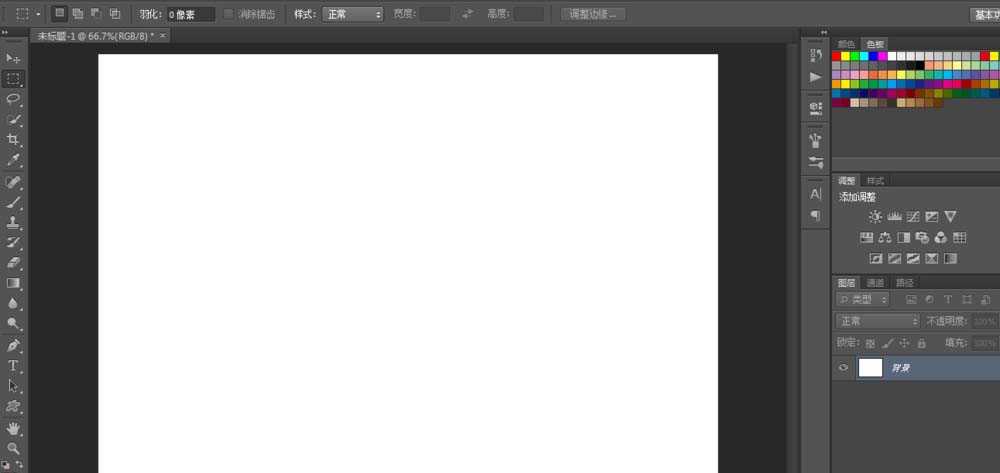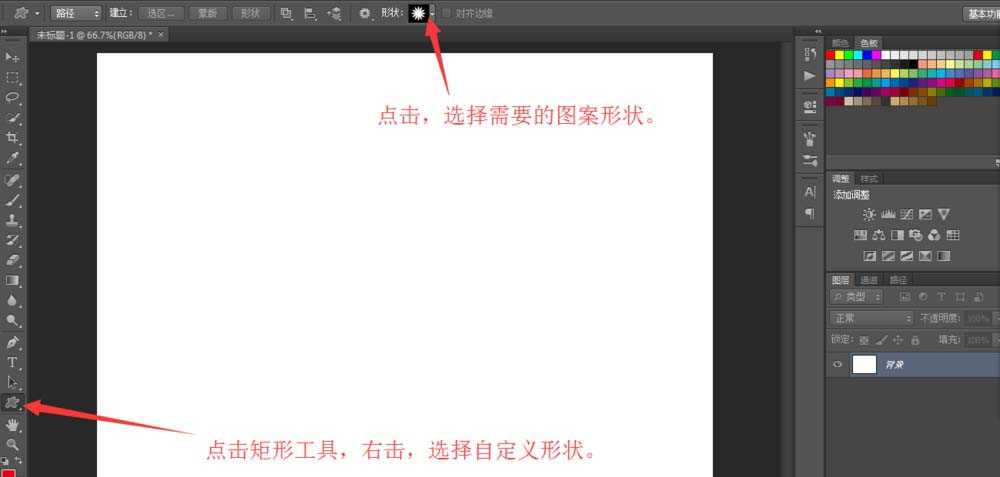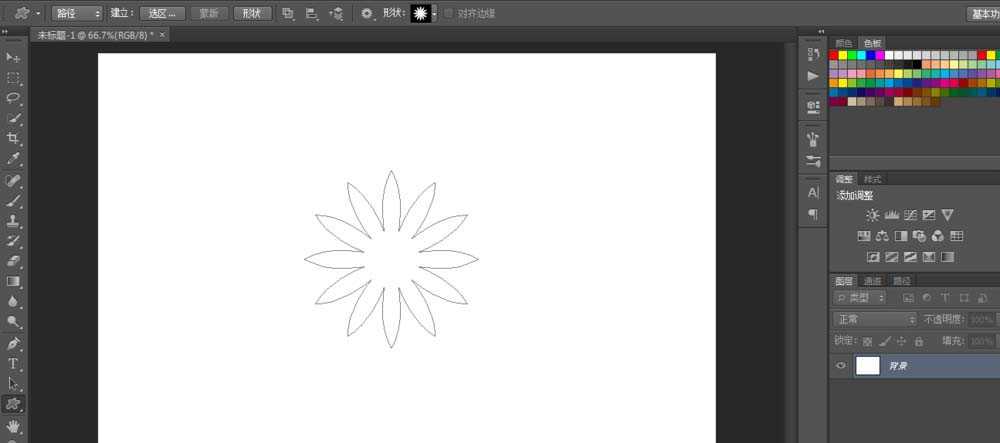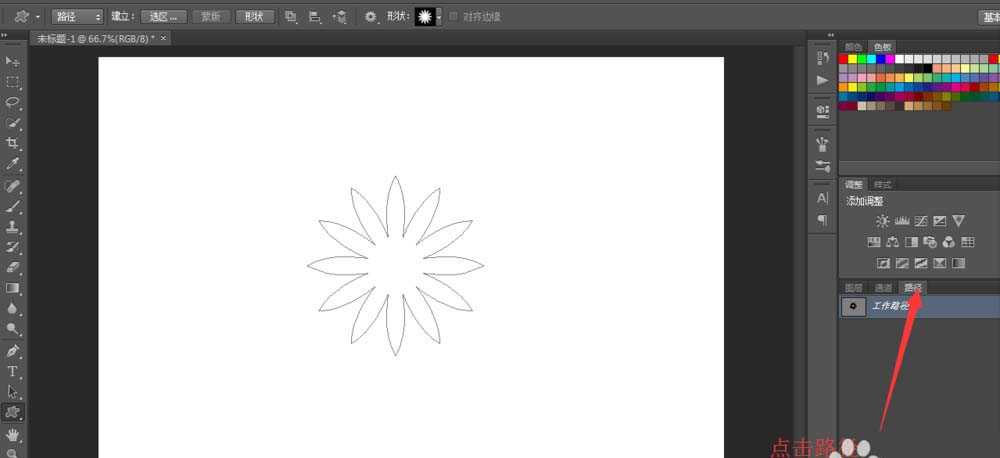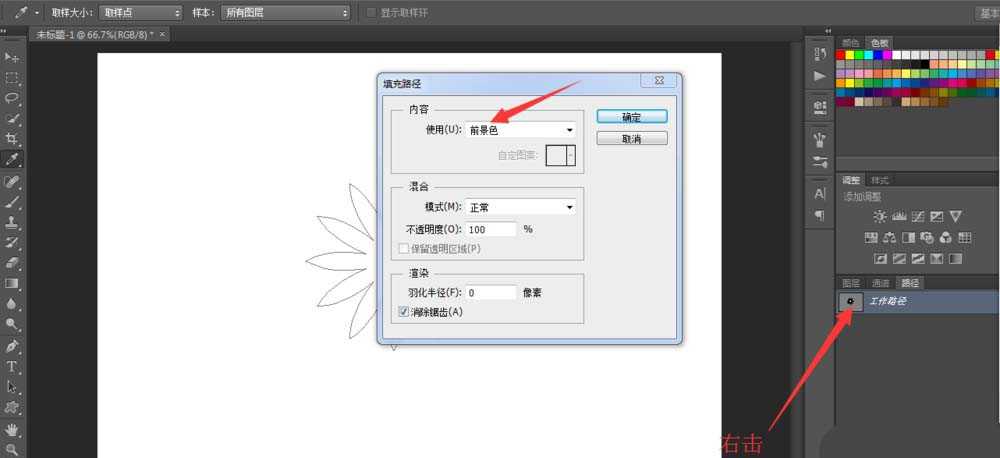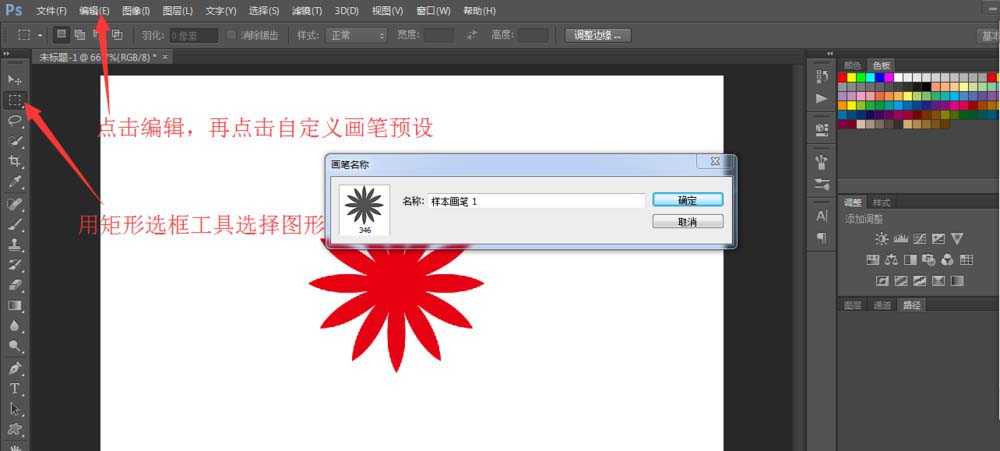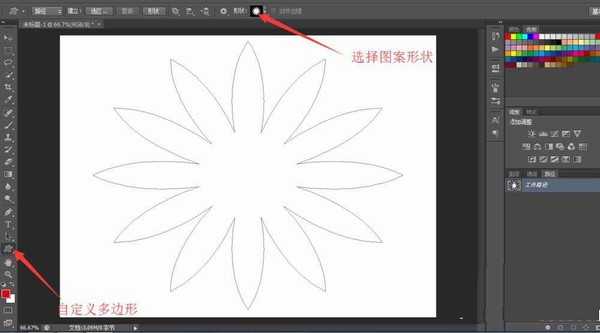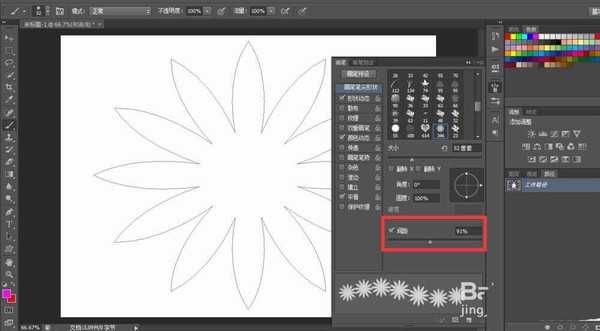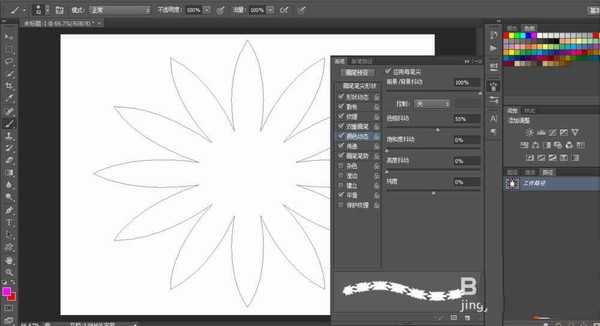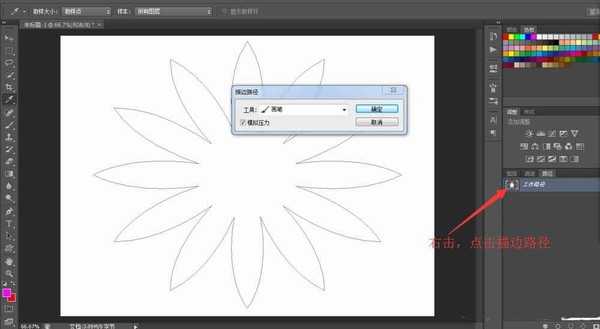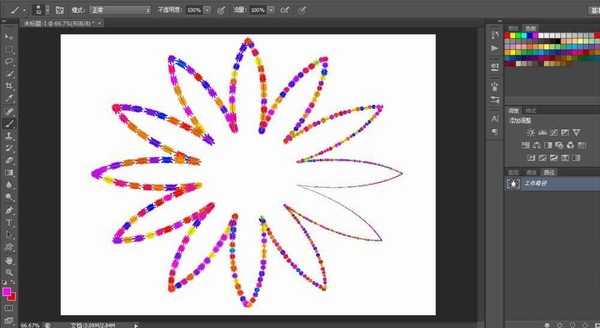PS怎么将大小不一的花朵按照路径拼成图案?
平面设计 发布日期:2024/9/24 浏览次数:1
正在浏览:PS怎么将大小不一的花朵按照路径拼成图案?
ps中的路径功能经常使用,想要使用路径制作一个由花朵组成的花朵图形,该怎么制作呢?下面我们就来看看详细的教程。
- 软件名称:
- Adobe Photoshop 8.0 中文完整绿色版
- 软件大小:
- 150.1MB
- 更新时间:
- 2015-11-04立即下载
1、打开PS软件,按ctrl+n,设置背景图层。我设置的是1200像素*900像素的背景图。
2、接着点击矩形工具,右击,选择自定义形状。如图,点击形状,挑选喜欢的图案。我选择花儿形状,在背景图上画一朵花。
3、如图点击路径,右击工作路径,选择填充路径,将花儿填充为前景色,花儿被填充成红花啦。接着用矩形选框工具,选择花儿,点击编辑,在选择自定义画笔预设,弹出画笔名称对话框,确定。
4、再按ctrl+n,新建1200像素*900像素的背景图层。再次点击矩形工具,右击,选择自定义形状,在形状处选择花儿形状。接着在背景图上画一朵大花。
5、然后设置好前景色与背景色,按F5调出画笔预设,选择画笔形状动态,参数如图。在设置画笔笔尖形状,参数如图。最后设置画笔颜色动态,参数见图,记住选择“应用每笔尖”。
6、右击工作路径,选择描边路径,弹出描边路径对话框,如图工具选择画笔,确定。得到大小不一,色彩各异的花儿拼成的大花啦。
以上就是ps路径功能的使用方法,希望大家喜欢,请继续关注。
相关推荐:
ps怎么绘制半圆路径?
ps怎么制作文字跟随路径的效果?
ps怎么使用路径制作纹路清晰的瞳孔图案?
荣耀猎人回归!七大亮点看懂不只是轻薄本,更是游戏本的MagicBook Pro 16.
人们对于笔记本电脑有一个固有印象:要么轻薄但性能一般,要么性能强劲但笨重臃肿。然而,今年荣耀新推出的MagicBook Pro 16刷新了人们的认知——发布会上,荣耀宣布猎人游戏本正式回归,称其继承了荣耀 HUNTER 基因,并自信地为其打出“轻薄本,更是游戏本”的口号。
众所周知,寻求轻薄本的用户普遍更看重便携性、外观造型、静谧性和打字办公等用机体验,而寻求游戏本的用户则普遍更看重硬件配置、性能释放等硬核指标。把两个看似难以相干的产品融合到一起,我们不禁对它产生了强烈的好奇:作为代表荣耀猎人游戏本的跨界新物种,它究竟做了哪些平衡以兼顾不同人群的各类需求呢?
人们对于笔记本电脑有一个固有印象:要么轻薄但性能一般,要么性能强劲但笨重臃肿。然而,今年荣耀新推出的MagicBook Pro 16刷新了人们的认知——发布会上,荣耀宣布猎人游戏本正式回归,称其继承了荣耀 HUNTER 基因,并自信地为其打出“轻薄本,更是游戏本”的口号。
众所周知,寻求轻薄本的用户普遍更看重便携性、外观造型、静谧性和打字办公等用机体验,而寻求游戏本的用户则普遍更看重硬件配置、性能释放等硬核指标。把两个看似难以相干的产品融合到一起,我们不禁对它产生了强烈的好奇:作为代表荣耀猎人游戏本的跨界新物种,它究竟做了哪些平衡以兼顾不同人群的各类需求呢?